Πώς να απενεργοποιήσετε την αυτόματη αποθήκευση στιγμιότυπων οθόνης στο Snipping Tool
Με το Windows 11 2022 Update, η Microsoft ενημέρωσε την εφαρμογή στιγμιότυπων οθόνης εισερχομένων, με τη δυνατότητα αυτόματης αποθήκευσης στιγμιότυπων οθόνης. Μπορεί κάποιος να βρει αυτή τη νέα συμπεριφορά χρήσιμη, αλλά για κάποιους είναι ενοχλητική. Εάν η νέα δυνατότητα δεν ταιριάζει στη ροή εργασιών σας, μπορείτε εύκολα να την απενεργοποιήσετε.
Διαφήμιση
Όπως ίσως θυμάστε, οι προηγούμενες εκδόσεις των Windows είχαν δύο εφαρμογές για λήψη στιγμιότυπων οθόνης, το Snipping Tool και το Snip & Sketch. Στα Windows 11, και τα δύο εργαλεία συνδυάστηκαν σε ένα νέο Εργαλείο αποκοπής. Σύμφωνα με τη Microsoft, περιλαμβάνει πλέον τις καλύτερες επιλογές και από τους δύο προκατόχους της.
Το Εργαλείο αποκοπής των Windows 11 είναι το επόμενο βήμα στο ιστορικό των ενσωματωμένων εφαρμογών στιγμιότυπου οθόνης. Είναι αξιοσημείωτο για νέα νέα γραφικά που το κάνουν να φαίνεται μοντέρνο. Από την πλευρά των χαρακτηριστικών, σας παρέχει ένα παγκόσμιο πλήκτρο πρόσβασης,
Νίκη + Βάρδια + μικρό, ένα ενσωματωμένο πρόγραμμα επεξεργασίας σχολιασμών με πιο πλούσιες επιλογές. Επιπλέον, η εφαρμογή έχει μια νέα σελίδα διαμόρφωσης με όλες τις βασικές ρυθμίσεις.Έτσι τώρα μπορείτε να χρησιμοποιήσετε το Snipping Tool για γρήγορη λήψη και σχολιασμό στιγμιότυπων οθόνης. Μπορείτε επίσης να σχολιάσετε τις φωτογραφίες σας και άλλες εικόνες χρησιμοποιώντας το στυλό, το άγγιγμα ή το ποντίκι σας. Μπορείτε να αποθηκεύσετε το αποτέλεσμα σε ένα αρχείο, να το αντιγράψετε στο πρόχειρο ή να το μοιραστείτε με άλλες εφαρμογές.
Έναρξη σε έκδοση 11.2209.2.0, Το Snipping Tool επιτρέπει την αυτόματη αποθήκευση στιγμιότυπων οθόνης. Όταν καταγράφετε ένα τμήμα οθόνης, θα αποθηκεύει αυτόματα το περιεχόμενο στο φάκελο Εικόνες > Στιγμιότυπα οθόνης. Αυτό είναι ενεργοποιημένο από προεπιλογή από αυτήν τη στιγμή γραφής.
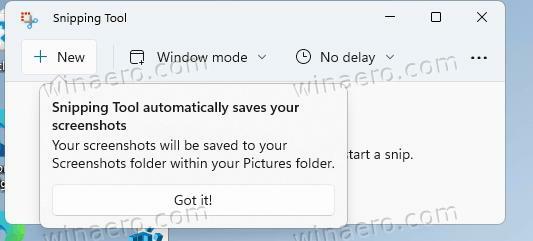
Εάν δεν είστε ευχαριστημένοι με αυτό, μπορείτε να το αλλάξετε. Για να απενεργοποιήσετε τη δυνατότητα αυτόματης αποθήκευσης στιγμιότυπου οθόνης για το Snipping Tool, κάντε τα εξής.
Απενεργοποιήστε την αυτόματη αποθήκευση στιγμιότυπου οθόνης στο Snipping Tool
- Εκκινήστε το Snipping Tool, π.χ. από το μενού Έναρξη ή την Αναζήτηση.
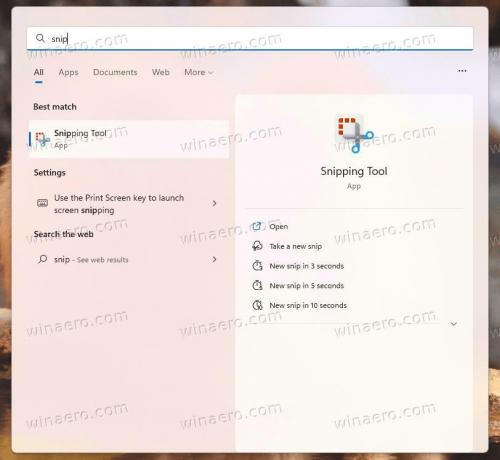
- Κάντε κλικ στο κουμπί μενού με τις τρεις κουκκίδες και επιλέξτε Ρυθμίσεις.
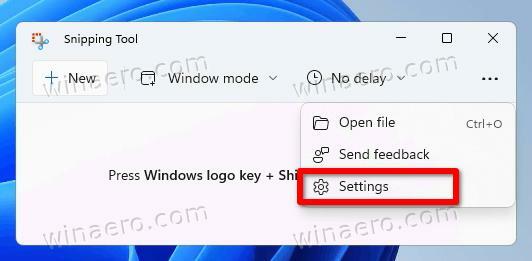
- Στη σελίδα Ρυθμίσεις, βρείτε το Αυτόματη αποθήκευση στιγμιότυπων οθόνης επιλογή και απενεργοποιήστε την.

- Η εφαρμογή δεν θα αποθηκεύει πλέον αυτόματα τις λήψεις.
Τελείωσες. Είναι εύκολο να επαναφέρετε την αυτόματη αποθήκευση στιγμιότυπων οθόνης ενεργοποιώντας ξανά την επιλογή στις ρυθμίσεις της εφαρμογής οποιαδήποτε στιγμή αργότερα.
Το Snipping Tool στα Windows 11 δεν είναι μια εγγενής εφαρμογή Win32. Είναι μια εφαρμογή Store, από όπου λαμβάνει ενημερώσεις ξεχωριστά από το λειτουργικό σύστημα. Εξαιτίας αυτού, δεν υπάρχει εύκολος τρόπος να αλλάξετε τις επιλογές του με ένα tweak στο μητρώο ή να αυτοματοποιήσετε την ανάπτυξή τους.
Αν σας αρέσει αυτό το άρθρο, κοινοποιήστε το χρησιμοποιώντας τα παρακάτω κουμπιά. Δεν θα πάρει πολλά από εσάς, αλλά θα μας βοηθήσει να αναπτυχθούμε. Ευχαριστώ για την υποστήριξη!
Διαφήμιση
